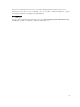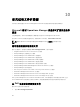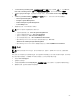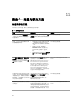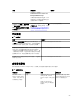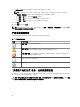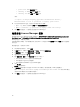Users Guide
– power reset(针对电源重设任务)
– identify on(针对打开 LED 识别任务)
– identify off(针对关闭 LED 识别任务)
示例:
-I lanplus -H $Target/Property[Type="Dell.WindowsServer.Server"]/
RemoteAccessIP$ -U root -P <password> -k <kgkey> power status
8. 对于打开或关闭 LED 任务,请按以下格式输入命令行参数:
• 输入 -ip,然后从下拉菜单择具有 IPMI 功能的远程访问 IP。
• 输入 -u <username> -p <password> -k <kgkey> <IPMI task string>.
9. 单击创建以创建任务,并重复此过程创建各个新 BMC 任务。
创建启动 License Manager 任务
使用默认 Dell License Manager (DLM) 安装路径(%PROGRAMFILES(X86)%\Dell\SysMgt\LicenseManager
\Dell.DlmUI.exe 或 %PROGRAMFILES%\Dell\SysMgt\LicenseManager\Dell.DlmUI.exe)启动 License
Manager 任务,该路径无法修改。
如果系统未使用该路径,请在管理服务器上安装 DLM,并在适用于 Dell 服务器 DLM 的创作窗格中创建新控
制台任务。
要创建新任务,请执行以下操作:
1. 启动 OpsMgr 控制台,并单击创作。
2. 在创作窗格中,右键单击管理包对象下的任务,然后选择创建新任务。
3. 在任务类型屏幕中,选择控制台任务下的命令行。
4. 选择目标管理包并单击下一步。
5. 输入任务名称、说明,并将任务目标设置为以下项之一:
• Dell Windows Server(适用于基于代理的监测)
• Dell 服务器(适用于无代理监测)
• Dell iDRAC7 或 iDRAC8(适用于 DRAC 监测)
6. 单击下一步。
命令行屏幕随即显示。
7. 在应用程序字段中输入应用程序 Dell.DlmUI.exe 的路径(管理服务器上 DLM 的安装路径)。
例如:C:\Program Files\Dell\SysMgt\LicenseManager\Dell.DlmUI.exe(默认 DLM 路径
可能由于操作系统语言的不同而有所差异)。
8. 单击创建以创建任务,并重复此过程创建各个新 DLM 任务。
74